Usado para criar mais 40% de todos os sites na Internet, o WordPress é de longe o CMS mais usado atualmente.
Essa popularidade se justifica pela facilidade que traz a todos, do iniciante ao especialista, para a criação de um site.
No entanto, de nada adianta construir um site se ele não puder ter uma boa classificação nos mecanismos de pesquisa. Para isso, você precisa otimizá-lo para SEO. Começa com a configuração e otimização do seu CMS para o SEO.
O SEO do WordPress garantirá que seu site siga todas as diretrizes do mecanismo de pesquisa para fornecer uma ótima experiência ao usuário e alcançar o primeiro lugar nas SERPs.
O WordPress oferece quase todas as ferramentas que você precisa para chegar lá, mas também vai exigir algum trabalho de sua parte, e é sobre isso que vamos falar aqui.
Neste guia de SEO do WordPress, você aprenderá exatamente o que precisa fazer para dar ao seu site WP a melhor chance possível de classificação no topo do Google.
Nós começamos !
Capítulo 1: WordPress – Definição, vantagens e desvantagens
Neste primeiro capítulo, veremos:
- O que é WordPress SEO;
- O básico do WP;
- As vantagens e possíveis desvantagens do software.
1.1. SEO WordPress: O que é?
WordPress SEO refere-se à arte de aumentar o tráfego orgânico do seu site, melhorando sua classificação, bem como sua visibilidade em vários mecanismos de busca como Google, Bing, Yahoo, etc.
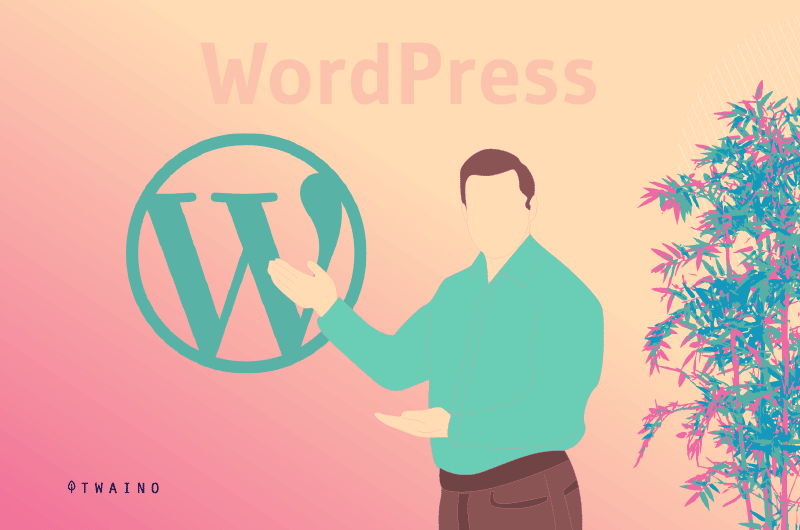
Isso se refere principalmente ao trabalho feito dentro do software para melhorar o desempenho do seu site nas SERPs.
Mas antes de prosseguir, vamos falar um pouco sobre o próprio software WordPress.
1.2. O que exatamente deve ser entendido pelo WordPress?
WordPress é um sistema de gerenciamento de conteúdo (CMS) usado por milhões de sites em todo o mundo, desde pequenos blogs até grandes sites.
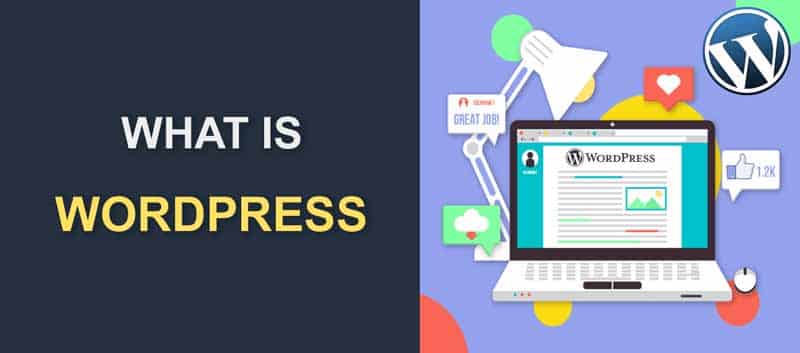
Fonte : Fixrunner
É um excelente gerenciador de conteúdo, pois permite fazer upload e gerenciar conteúdo multimídia, texto, postagens de blog ou produtos à venda na Internet.
Sua primeira versão (V 1.0) foi anunciado em 27 de maio de 2003 por Matt Mullenweg (criador do WP).
Hoje mais de 40% de todos os sites na web são criados com este CMS e só aumenta dia a dia. Parece um pouco louco, especialmente considerando que foi criado apenas em 2003.
Sua grande popularidade está no fato de ser uma plataforma simples, mas muito poderosa, que nos oferece muitas possibilidades para criar, personalizar e trazer nossos sites ao nível que querer.
Em outras palavras, o WordPress é muito mais do que uma plataforma que nos permite criar e publicar conteúdo na Internet.
Ele é projetado para você criar páginas da web, blogs, sites de negócios, lojas online, etc.
A outra grande vantagem do WordPress sobre outros grandes CMS é sua natureza de código aberto totalmente livre
Isso significa que qualquer pessoa que entenda de codificação e programação de software pode trabalhar no código do WordPress, fazer alterações e melhorar sua funcionalidade.
Mas não se preocupe, isso não significa que você precisa saber o código para usá-lo.
Significa apenas que o WordPress está sendo constantemente trabalhado por codificadores de todo o mundo, para a experiência perfeita e qualquer pessoa, iniciante ou especialista, pode baixar o WordPress e usá-lo.
E isso é apenas um punhado de seus benefícios. Vamos ver mais detalhadamente na seção a seguir.
1.3. As principais vantagens do WordPress
Já sabemos que o WordPress é o CMS mais utilizado e popular.
Isso ocorre principalmente porque é muito intuitivo e se concentra na criação de todos os tipos de sites com uma aparência muito profissional. Há muitas razões que o levaram ao sucesso.
Aqui está de fato uma lista das principais vantagens do WordPress como gerenciador de conteúdo para a web.
1.3.1. Open source
Essa é uma de suas maiores vantagens e que poucos conhecem:Open source.
Isso significa que seu código-fonte é acessível a todos, que pode ser compartilhado e modificado por qualquer pessoa que deseje contribuir para o seu desenvolvimento.
Graças a essa filosofia, o WordPress se tornou o que é, já que outras tecnologias que são pilares de seu desenvolvimento são de código aberto.
Fonte : Universidade Madhav
Esta é a Servidor web Apache, do servidor base MYSQL ou aplicativos PHP.
1.3.2. Gratuito
É uma das melhores coisas que tornou o WP tão popular: é 100% gratuito. Permite o seu download sem ter que pagar 1 cêntimo.
Todos os recursos oferecidos por este software são gratuitos, embora haja uma versão paga de alguns deles.
Isso inclui:
- O código-fonte do WP de som (Gratuito);
- Milhares de temas de design para decorar seu site (Grátis e Pagos);
- Dezenas de milhares de plugins para estender o WP de acordo com sua imaginação (Grátis e pagos);
- etc.
Talvez você nunca precise pagar para usar este CMS.
1.3.3. Instalação Fácil Instalar
o WordPress é muito simples, embora você deve instalá-lo manualmente :
- Carregar os arquivos via HTTP para um servidor FTP;
- Conectando o banco de dados manualmente editando o arquivo wp-config.php.
Você não precisa de nenhum conhecimento de programação ou ser um técnico para instalá-lo. Se o seu host tiver um instalador automático como Softaculous, instalar o WordPress ficou mais fácil, apenas alguns cliques e pronto.
Aqui está um vídeo em que mostro como instalá-lo rapidamente: Vídeos: Como instalar o WordPress facilmente em menos de 5 meses.
1.3.4. Configuração inicial simples Configurar
o WordPress é super fácil, você só precisa preencher algumas coisas como nome do site, slogan geral, seu e-mail, etc.
Mesmo para configurar qualquer tipo de plugin, menu, template, páginas ou posts, você não precisa necessariamente de nenhum conhecimento técnico.
Tudo é configurável e extensível no WordPress de forma simples, sem torções ou complicações.
1.3.5. Fácil instalação de temas
Depois de instalar e configurar o WordPress, o próximo passo é instalar um template ou tema visual para mudar a aparência do seu site.
Por padrão, o WordPress vem com seu próprio tema, que é funcional, mas não muito esteticamente agradável.
Se você estiver tentando criar um site pessoal, por exemplo, para uma propriedade, restaurante ou comércio eletrônico, instale um tema relacionado ao seu serviço ou empresa.
O WordPress torna isso muito fácil para seus usuários.
Basta ir à seção “ Aparência – Temas ” no menu à esquerda e procurar por qualquer modelo do WordPress que atenda às suas necessidades. No extenso catálogo de temas WP, você pode encontrar um que atenda às suas necessidades.
Existem também centenas de sites que oferecem temas premium do WordPress a baixo custo, como Mythemeshop ou Temas elegantes.
Para instalar um tema externo no WP, basta:
- Baixar o zip no seu PC;
- Vá para ”Aparência” – ”Temas” no seu administrador do WordPress;
- Clique em ”Adicionar novo”;
- Clique em ”Baixar o tema”;
- Clique em ”Ativar o tema”.
1.3.6. Facilidade de administração
Além de ser fácil de instalar e configurar, outra grande vantagem do WordPress é que é fácil de administrar devido à sua interface bastante intuitiva.
A partir do seu painel de gerenciamento/administração, você pode realizar qualquer tarefa sem complicações. Você pode incluir facilmente coisas como:
- Adicionar novo post ou páginas;
- Adicione categorias ou tags;
- Editar posts ou páginas;
- Instale plugins e temas;
- Configurar menus e widgets;
- etc.
Isso permite que pessoas apaixonadas ou novas no universo WordPress façam coisas sem ter grandes conhecimentos de informática.
Aprender WordPress é errar, testar, ter sucesso, errar de novo, é uma cadeia sem fim.
Que seja simples não significa que as coisas não vão dar errado, então o ideal é sempre ter um host que permita fazer backups do seu site, seus arquivos e bancos de dados. Mantenha este último ponto em mente, porque é muito importante.
1.3.7. Migração de Hospedagem Fácil
Migrar um site de um provedor de hospedagem para outro pode ser um verdadeiro pesadelo se você não souber como fazê-lo bem. Você normalmente tem que baixar arquivos por um lado, bancos de dados por outro lado, etc.
No entanto, o WordPress tem maneiras fáceis de migração de sites de um host para outro.
Fonte : WP Beginner
Se você não está confortável com seu provedor atual e está procurando um que seja 100% compatível com o WordPress, você pode migrá-lo de três maneiras fáceis:
- Exporte seus posts, páginas e outras informações para um arquivo XML e importe-o de seu novo provedor.
- Use plugins que o ajudem a migrar tudo de forma transparente e sem complicações.
- Ou usando um backup completo do cPanel se você usar este painel de controle.
1.3.8. Compatível com HTTPS
Com o recente boom de certificados SSL após os repetidos anúncios do Google sobre sua intenção de tornar a web um lugar mais seguro, muitos webmasters tiveram que começar migrar o WordPress de HTTP para HTTPS.
Diante dessa situação, perceberam que o WP já tinha suporte nativo para HTTPS, o que facilitou muito a transição de um site sem criptografia para um site 100% criptografado.
Assim, permite melhorar a confiança e a segurança do seu site e, portanto, principalmente a sensação dos seus visitantes.
Ao mudar seu WordPress para HTTPS, você descobrirá que é acima de tudo um processo fácil, rápido e nativo.
1.3.9. Evolução Constante
Uma das coisas que amamos no WordPress é seu constante processo de atualização e melhoria.
É um CMS que, sendo tão amplamente utilizado, necessita e deve ter sempre um ciclo contínuo de atualizações, correções e melhorias. Caso contrário, sérios problemas podem ser gerados na web.
Semana após semana, a equipe de desenvolvimento da O WordPress.org trabalhando em melhorias e correções de segurança.
Além disso, centenas de milhares de desenvolvedores contribuem constantemente com temas, plugins e hacks para melhorar a plataforma de publicação mais popular do mundo.
1.3.10. Ótimo para SEO
WP é uma das plataformas preferidas hoje quando se trata de otimizar um site para SEO em pouco tempo. É muito apreciado pelos motores de busca porque o seu código é muito limpo e simples. Esse recurso simplifica o rastreamento e a indexação de conteúdo.
Fonte : Lyfe Marketing
Além disso, graças à sua URLs amigáveis, plugins como Yoast SEO ou All In One SEO Pack, e temas populares já otimizados para melhorar o posicionamento nos mecanismos de busca, essa tarefa se torna relativamente fácil.
Por exemplo, plugins como Yoast SEO, além de recomendar um estilo de escrita amigável para SEO, ajudam a verificar a densidade de palavras-chave, gramática e tags do artigo a ser publicado.
Existem também plugins que podem ser usados para:
- Acelerar páginas da web;
- Otimizar imagens e cache;
- Promover a capacidade de resposta móvel das páginas do site;
- Gerar sitemaps e submetê-los automaticamente ao Google;
- etc.
É por isso que é o CMS de escolha para agências de marketing, desenvolvedores da web e webmasters que desejam classificar rapidamente seus sites no Google, Bing e outros mecanismos de pesquisa.
1.3.11. Outros benefícios notáveis do WP
- Você pode trabalhar em qualquer dispositivo
Você pode acessar o WordPress de qualquer dispositivo conectado à Internet para gerenciar seu site. Isso facilita a criação de conteúdo regularmente.
- Layout personalizável
Outra das vantagens do WordPress é que a aparência dos modelos geralmente é personalizável. Ele oferece várias possibilidades de personalização, o que faz com que os sites do WordPress raramente tenham a mesma aparência.
Isso permite que todos adaptem suas páginas da web às suas necessidades.
- Plugins
Ele nos fornece um grande número de plugins que podem melhorar a experiência do usuário em seu site. Além disso, permite a integração de outras plataformas da empresa (como redes sociais) no site.
- Responsivo
Permite um design 100% responsivo adaptado a todos os tipos de dispositivos móveis.
- Flexível
Sua flexibilidade significa que pode ser usado para criar qualquer tipo de site. Pode ser blog, fórum, loja online, etc.
- Múltiplos usuários
Para facilitar o trabalho em equipe, permite a criação de múltiplos usuários com diferentes permissões. As funções variam de assinantes que só podem editar seu perfil a administradores que têm acesso total ao site.
Em suma, usar o WordPress facilitará sua vida. Estamos falando de um CMS acessível e muito intuitivo que atualmente é utilizado por empresas de todos os portes.
Como você sabe, nada é perfeito na vida. Apesar de suas vantagens, o software também tem algumas desvantagens significativas, mas gerenciáveis de qualquer maneira.
1.4. Algumas desvantagens do WordPress
Agora que analisamos os prós, vamos começar a fazer uma operação central do WordPress para ver se parece tão bom quanto parece.
Então, vamos ver quais são suas desvantagens. Isso permitirá que você tenha uma visão geral real de seus dois lados e pondere para determinar se é o CMS certo para o seu site.
Nós começamos !
1.4.1. Consumo excessivo de recursos
Esta é uma das desvantagens mais criticadas do WordPress: ”Consome muita memória e recursos de CPU”.
Embora todo CMS e desenvolvimento web usando PHP tendam a consumir recursos, o WordPress supera todos eles.
Tornou-se tão pesado que mesmo para fazê-lo funcionar com alguns plugins e temas você tem que aumentar a memória do PHP para 512 MB, um enorme se você realmente pensar nisso.
Ao adicionar alguns dos plugins mais funcionais, você notará que seu site fica lento.
Como nem todo mundo sabe programar php-mysql, instalar plugins nesses casos é algo extremamente necessário. Você tem que sacrificar o desempenho pela funcionalidade.
Se você vai instalar plugins como Yoast SEO, Woocommerce, Better WordPress Google XML Sitemaps, Contact Form 7, JetPack, NextGEN Gallery, Visual Composer ou WPML de uma só vez, tenha em mente que seu blog pode se tornar uma verdadeira tartaruga.
Também não seria estranho se você recebesse um aviso do seu host para uso excessivo de recursos.
Felizmente, você pode medir o desempenho de cada plugin e detectar qual deles está causando lentidão usando (sim, outro plugin) P3 Performance Profiler.
Apenas lembre-se de executá-lo, analisar seu WP e desinstalá-lo após o uso, pois ironicamente esse plugin também consome muitos recursos.
1.4.2. Baixa velocidade
O uso excessivo de recursos no nível PHP-MYSQL, RAM e CPU do seu WordPress acaba causando a lentidão do CMS.
Nesses casos, a melhor solução seria instalar um plugin de cache para melhorar o desempenho do CMS.
O plugin de cache permitirá que você gere uma cópia do seu WP em um nível estático, ou seja, sem interpretar as instruções do PHP-MYSQL quando alguém visita seu site, isso ajudará a carregar mais rápido e consumir logicamente menos recursos do servidor.
Alguns plugins que recomendamos que você experimente:
- W3 Total Cache : O plugin de cache mais conhecido para WP, permite cache de disco e RAM, geralmente é o mais recomendado.
- WP Fastest Cache : É o mais recomendado, rápido, consome poucos recursos e literalmente fará seu site voar rapidamente.
Além de usar um plug-in de cache, outra medida que você precisará considerar é usar um CDN para acelerar qualquer conteúdo estático em seu site, ou seja, arquivos JavaScript, css, imagens etc.
1.4.3. É o CMS mais atacado
Sem dúvida, por ser o CMS mais popular do mundo, que atualmente alimenta mais de 40% da web, também será lógico que seja a plataforma de geração de conteúdo mais popular atacada.
Fonte : Prog.word
Além disso, por ser de código aberto e gratuito, os hackers podem baixar o código-fonte, analisá-lo e assim encontrar vulnerabilidades em todas as suas versões.
Portanto, o WordPress instalado por padrão pode ser vítima de muitos problemas se você não o proteger adequadamente.
Ao contrário deste último, os outros CMS geralmente são muito robustos em termos de segurança e oferecem muitos mecanismos de defesa já programados em seu núcleo.
Para evitar essas vulnerabilidades, é vital que você sempre considere atualizar o WordPress periodicamente.
Minimizar o uso de plugins e mantê-los atualizados também são excelentes remédios para evitar ataques ou infecção do seu blog WordPress por malware.
1.4.4. Plugins instáveis
Como mencionado acima, instalar plugins para quase tudo é obviamente uma grande vantagem. No entanto, um grande problema pode surgir a partir dessa vantagem.
É sobre o fato de que, ao personalizar o site com tantos plugins, às vezes a página da web pode parar de funcionar completamente.
Veja o famoso O erro 500 no WordPress não é nada incomum nos dias de hoje.
Quase todos esses erros são causados por plugins e incompatibilidades que eles têm com outros plugins ou temas que você está usando.
1.4.5. Às vezes requer conhecimento
de programação É verdade que o WordPress possui um enorme repositório de plugins e temas para personalizar seu site. Mas a verdade é que seus requisitos podem ser tão específicos que nenhum plugin ou tema será capaz de atender às suas necessidades.
É aqui que o desenvolvimento web em php-mysql desempenha um papel fundamental. Se você não sabe programar, precisará contratar um programador ou uma empresa de desenvolvimento web que possa fazer esse trabalho para você.
Fonte : Edu Cba
Embora na maioria das vezes você possa encontrar soluções em plugins existentes, esse é um cenário que pode acontecer com você. É aqui que você precisará ter dinheiro destinado à personalização do seu site.
A mesma coisa acontece com os temas, embora existam muitos deles, os mais bonitos, eficientes e funcionais são pagos. Eles permitem que você personalize quase qualquer aspecto da aparência do seu site.
Claro, se isso não for considerado, novamente você precisará contratar um desenvolvedor web se quiser dar ao seu site uma aparência personalizada.
Isso é algo que não é apenas uma desvantagem do WordPress, mas de todos os CMS do mundo.
1.4.6. Evolução Constante
Embora uma das coisas boas do WordPress seja que ele nunca parou, isso também está se tornando uma de suas desvantagens. Olhando para o changelog deste software, percebemos o quão rápido ele está progredindo.
O WordPress está se movendo muito rápido, tanto que as atualizações do código principal e dos plugins são lançadas semana após semana. Quando você achar que tem um WP atualizado e pronto para prevenir ameaças, perceberá que ele é antigo, vulnerável e desatualizado.
Falando em temas, muitas atualizações também são lançadas, o que pode fazer com que você perca todo o código personalizado se não usar um tema filho.
Muitas vezes também descobrimos que ao atualizar o núcleo WP, há incompatibilidades com plugins que não foram atualizados para esse novo código que você já atualizou no núcleo.
Então, às vezes, embora seja altamente recomendável atualizar, pode se tornar uma dor de cabeça porque seu site pode ser danificado a qualquer segundo.
Isso pode ser resolvido reduzindo o número de plugins que você usa, essa é uma das melhores dicas. Instale apenas plugins estritamente necessários.
Agora, você sabe que o WordPress é de dois tipos? É o que veremos no próximo capítulo.
Capítulo 2. WordPress.com vs WordPress.org: Qual escolher para o seu site?
Desde o início deste conteúdo, estávamos falando apenas sobre wordpress. Mas há uma pergunta que você provavelmente deve estar se perguntando: o que torna o WordPress.com diferente do WordPress.org?
- WordPress.com : Os sites WordPress aqui são 100% hospedados e gerenciados pela empresa Automático.
- WordPress.org : Aqui, os proprietários de sites terão que escolher sua própria empresa de hospedagem (por exemplo, OVH) e instalar o software eles mesmos.
No entanto, qual é o melhor para construir seu site? Leia este capítulo até o final para obter a resposta.
Aqui estão os principais pontos que serão abordados:
- As principais diferenças entre WordPress.com e WordPress.org;
- Um resumo de qual plataforma é melhor para você;
- WordPress.com vs. WordPress.org: Ideias finais.
2.1. As principais diferenças entre WordPress.com e WordPress.org
2.1.1. WP.com vs WP.org: Instalação e Configuração
Agora que você já sabe a principal diferença entre WordPress.com e WordPress.org, você já deve ter uma boa ideia de qual opção é melhor para você. Claramente, o WordPress.com é a solução mais fácil, pois lida com tudo para você.
No entanto, agora vamos detalhar as etapas para começar a usar as duas soluções.
- Introdução ao WordPress.com
- Inscreva-se para WordPress.com ;
- Escolha o tipo de página que deseja criar;
- Dê um nome ao seu site;
- Compre um domínio ou use a opção gratuita com a URL sugerida;
- Escolha um plano gratuito ou pago;
- Comece a construir seu site.
- Começando com o WordPress.org
Com WordPress.orgrequer mais trabalho de preparação:
- Comprar um domínio;
- Encontre e contrate um plano de hospedagem na web;
- Crie um banco de dados para WordPress em seu servidor;
- Baixe e extraia o software WordPress;
- Carregue o software em seu domínio com um cliente FTP;
- Acesse uma URL para executar o script de instalação;
- E finalmente comece a construir seu site.
Eu sei que parece muitas coisas, mas a boa notícia é que o WordPress tem guias detalhados e bem escritos, então no final não é tão difícil quanto parece.
Também vale a pena mencionar que muitas empresas de hospedagem oferecem instalação do WordPress com 1 clique. Se este for o seu caso, você pode pular as etapas 4 a 6 da lista acima.
Vencedor: Em termos de facilidade de instalação, o WordPress.com se destaca porque você não precisa instalá-lo e configurá-lo sozinho.
2.1.2. WP.com vs WP.org: Facilidade geral de uso
Uma vez instaladas, ambas as versões, WordPress.com ou WordPress.org, funcionam de forma semelhante (porque rodam no mesmo software WordPress).
Para mim, a única diferença é que o WordPress.com tem um número menor de recursos, então pode ser mais fácil para iniciantes.
Vencedor: WordPress.com provavelmente é mais fácil de usar precisamente por causa de suas limitações.
2.1.3. WP.com vs WP.org: Design e personalização
Esta seção é sobre controle criativo. Você pode facilmente mudar a aparência do seu site? E quais opções estão disponíveis para temas prontos para uso?
Vamos começar pelo WordPress.com :
Com ele, você terá centenas de temas prontos para uso em diversas áreas, mas alguns templates só poderão ser adquiridos se você tiver um plano pago.
Isso limita severamente a seleção para usuários de planos gratuitos. Claro, todos eles são adaptáveis a telas de todos os tamanhos.
Outra coisa a ter em mente: você pode modificá-los, mas só pode personalizar o código CSS se estiver inscrito em um plano premium.
Com WordPress.org, o limite é com você:
você encontrará milhares de templates gratuitos e pagos em toda a internet, por exemplo em temas elegantes, Floresta temática ou mesmo Modelo monstro. A possibilidade de modificar o código ao seu gosto depende do modelo escolhido.
Você pode até usar plugins para criar seu próprio modelo com ferramentas de arrastar e soltar.
Vencedor: Difícil encontrar uma solução com mais flexibilidade de design que WordPress.org, mesmo considerando todos os outros construtores da web. Pode dar um pouco mais de trabalho para personalizá-los ao seu gosto, mas vale a pena.
2.1.4. WP.com vs WP.org:
- WordPress.org
Alguns dos plug-ins mais populares do WordPress com os quais você já deve estar familiarizado. WooCommerce é ideal para criar uma loja online e O WPML permite que você crie versões do seu site em vários idiomas.
Existem milhares de plugins gratuitos ou pagos. Nem todos são bons (qualquer desenvolvedor pode colocar seu plugin no diretório), mas sempre há uma grande escolha.
E o importante é que com os plugins do WordPress, você pode criar absolutamente qualquer tipo de site: site imobiliário, portfólios de fotografia, diários online, blog… e outros sites de negócios.
- WordPress.com
No WordPress.com só é possível instalar alguns, e somente se você tiver um plano pago. Já tem cerca de dez pré-instalados (botões de redes sociais, SEO, construtor de formulários…), mas ainda há poucos por onde escolher.
A filosofia por trás dessa restrição é que o WordPress.com pré-seleciona plugins com base na finalidade do seu site.
Assim, no caso de um blog, você terá plugins de comentários avançados, enquanto para uma loja online, você terá que contratar seu plano de e-commerce, que inclui uma seleção própria de plugins.
Vencedor: Em termos de seleção, WordPress.org venceporque não restringe o que você pode instalar.
2.1.5. WP.com vs WP.org: O
software Blog WordPress foi originalmente projetado para blogs, o que significa que eles têm tudo o que você precisa para tornar o upload de conteúdo o mais fácil possível, visualizar seus artigos e publicá-los.
Você pode:
- Criar posts e agendar quando eles aparecerão;
- Faça upload de fotos e vídeos para sua biblioteca;
- Integre imagens, links, textos, vídeos e sons em suas páginas;
- Gerencie suas publicações a partir de um painel de controle;
- Personalize a fonte;
- Gerenciar comentários;
- Detectar spam;
- E muitas outras coisas…
Na verdade, atrevo-me a dizer que o WordPress é a plataforma de blogs mais poderosa do mundo, quer você mesmo instale ou use o WordPress.com
Vencedor: Dado que as características do blog são as mesmas, é difícil decidir entre eles. No entanto, ao considerar a facilidade de uso, posso me inclinar para o WordPress.com.
2.1.6.Lojas Online
- WordPress.org
Como já mencionei na seção de recursos, graças a plugins como O WooCommerce tornasuper fácil transformar seu site WordPress em uma loja online com tudo o que você precisa.
Você terá total flexibilidade sobre como aceitar pagamentos, alterar produtos ou alterar opções de envio.
De fato, com o WordPress.org e seus plugins, você pode criar qualquer tipo de loja online, além de melhorá-la e ampliá-la como desejar.
- WorpPress.com
Com o WordPress.com, você também pode usar o WooCommerce, mas apenas se alugar o plano premium de comércio eletrônico.
Para as lojas virtuais que estão começando, esta plataforma selecionou vários outros plugins com os quais você pode continuar fazendo as seguintes coisas:
- Receber pagamentos ou doações;
- Incluir produtos, textos, imagens e outros elementos de mídia;
- Definir preços, impostos e custos de envio;
- Aceite pagamentos com Simple Payments Block… Simple Payments
Block é um dos plugins pré-instalados que você pode integrar facilmente, mas não terá muitas opções como com WooCommerce, que por exemplo oferece mais de 100 gateways de pagamento.
Vencedor: Mais uma vez, o WordPress.com sacrifica a flexibilidade pela facilidade de uso. Você pode fazer muito, mas apenas se tiver o plano de comércio eletrônico mais caro.
Com WordPress.org, você terá muito mais controle sobre sua loja, não importa o quanto você pague.
2.1.7. WP.com vs WP.org:
- WordPress.org
Vender produtos não é a única maneira de ganhar dinheiro com seu site. Você também pode trabalhar com afiliados ou redes de publicidade. Com o WordPress.org, você pode ganhar dinheiro do jeito que quiser.
- WordPress.com
Em vez disso, WordPress.com tem restrições.
Gagnant : WordPress.org, car il n’a aucune restriction.
2.1.8. WP.com vs WP.org : Options de référencement
- As empresas podem incluir links de afiliados, mas determinados setores, como jogos de azar e sites de enriquecimento rápido, são excluídos do marketing de afiliados.
- Com o plano gratuito, eles não permitem que você coloque anúncios.
- Com os planos pagos, você pode usar o AdWords ou outras redes como o WordAds (o próprio programa de publicidade do WordPress.com).
Vencedora: WordPress.org, pois não tem restrições.
2.1.8. WP.com vs WP.org: Opções de SEO
Search Engine Optimization (ou SEO) tem dois componentes: um está relacionado às palavras-chave para as quais você deseja classificar bem nos mecanismos de pesquisa e o outro relacionado aos parâmetros técnicos.
A boa notícia é que o WordPress é uma das melhores plataformas quando se trata de SEO.
Para garantir que seu site seja bem otimizado, você pode usar ferramentas integradas e vários plugins, incluindo Yoast SEO (que você também pode instalar no WordPress.com se tiver um plano pago).
Ambos oferecem grande controle sobre seu SEO, pois você pode editar metadados, títulos, títulos e texto alternativo.
Vencedor: as páginas do WordPress.com se classificam bem nos mecanismos de pesquisa, se você fizer um bom trabalho, é claro. Mas nada supera WordPress.org quando se trata de ter controle manual total sobre seu SEO.
2.1.9. WP.com vs WP.org: Segurança e Manutenção
Proteger seu site é muito importante, especialmente se for sua maneira de ganhar a vida. E parte disso é garantir que você atualize o software regularmente.
- WordPress.com
WordPress.com faz tudo para você. Você não precisará atualizá-lo, se preocupar com compatibilidade ou ler as notas de lançamento. Esse é um dos maiores benefícios de gerenciar sua hospedagem.
- WordPress.org
Com WordPress.org você terá que cuidar de manter o software e os plugins atualizados. Mas não é tão difícil quanto parece.
Normalmente você recebe notificações no painel de controle e só precisa apertar o botão de atualização mais ou menos a cada duas semanas.
Se você tem um provedor de hospedagem gerenciando sua instalação do WordPress, eles costumam realizar atualizações para você também.
Depois, há o assunto dos SSL e HTTPS, que ajudam você a criptografar seu site e torná-lo mais seguro. Eles também são úteis para SEO, já que o Google prefere os sites mais seguros.
Novamente, neste caso também, o WordPress.com faz isso por você.
Com WordPress.org, você precisa ter certeza de que seu host oferece essas opções. Eles normalmente serão incluídos em seu plano, mas é sua responsabilidade verificar.
Vencedor: Como WordPress.com simplifica tudo, merece este ponto.
2.1.10. WP.com vs WP.org: Suporte
Pessoas novas no WordPress.org geralmente ficam surpresas ao descobrir que não têm uma equipe de suporte adequada.
Bem, sim, é, e você deve encontrar as informações nos fóruns e entre as perguntas frequentes criadas por outros usuários.
Pode ser um pouco assustador ter que percorrer páginas e páginas de informações até encontrar o que precisa. Ou postando perguntas e recebendo respostas confusas de usuários, em vez de profissionais.
Além disso, as respostas geralmente são bastante técnicas, por isso é importante que você não se assuste com esse jargão.
Dependendo do provedor de hospedagem escolhido, você também pode obter suporte. Alguns com bom suporte e outros nem tanto.
Claro, você deve sempre entrar em contato com a equipe de suporte da empresa da qual você comprou o tema ou suporte para um de seus plugins se o erro estiver relacionado a um desses produtos.
O suporte é uma das grandes vantagens de usar o WordPress.com, desde que você tenha um plano pago. Se você estiver usando a hospedagem gratuita deles, deve pesquisar nos fóruns.
O pagamento de uma assinatura mensal dá direito a receber suporte por e-mail e chat, dependendo do nível do seu plano.
Vencedor: WordPress.com, se você tiver um plano pago é claro.
2.1.11. WP.com vs WP.org: Preço
Como mencionei no início, o software WordPress é de código aberto e totalmente gratuito.
No entanto, realisticamente, você terá que instalá-lo e hospedá-lo em algum lugar, e isso custa dinheiro, quer você faça isso sozinho ou queira que o WordPress cuide disso.
Além desse custo, os temas pagos custam entre € 25 (US$ 30) e € 110 (US$ 150) que você paga apenas uma vez ao comprá-lo. Além disso, os plugins pagos têm preços muito diferentes, de 5€ (5$US) a 130€ (150$US) por mês.
Vamos tentar simplificá-lo dando uma olhada no plano de preços do WordPress.com:
Com o WordPress.org, os preços do seu domínio serão os mesmos, mas você tem controle sobre seus custos de hospedagem na web, que podem variar de 1 € a € 40 por mês com os fornecedores mais baratos.
Vencedor : WordPress.org oferece muito mais flexibilidade. Além disso, os preços da versão .com estão em uma faixa alta em comparação com outros construtores de web semelhantes, como Wix, ou outras alternativas.
2.2. Tabela de resumo de comparação
2.3. WordPress.com vs. WordPress.org: Ideias finais
Esperamos que agora você tenha uma ideia melhor das diferenças entre WordPress.com e WordPress.org.
Fonte : Qode interativo
Embora em nossa comparação prevaleça o WordPress.org, ambos têm vantagens e desvantagens, e eu não ousaria dizer qual será melhor para sua empresa, exceto nestes casos:
- Você quer o mais simples, com tudo preparado: Neste caso, é difícil vencer o WordPress.com ;
- Você procura total controle e flexibilidade: é exatamente isso que você terá com o WordPress.org ;
- Você não quer pagar um centavo pelo seu site: você pode obtê-lo com o WordPress.com ;
- Você precisa de recursos muito específicos para um site de negócios: WordPress.org se adequará melhor a você com seus vários plugins.
Agora vamos falar sobre os mitos que muitas vezes giram em torno do WordPress.
Capítulo 3: WordPress SEO – O que saber antes de lançar um site WordPress
Muitos acreditam que usar o WordPress automaticamente lhes dá um bom SEO. Como se acredita, tudo o que você precisa fazer é iniciar um site WordPress e seu SEO cuidará de si mesmo.
Não funciona assim. Se você está prestes a lançar um novo site WordPress, você precisa entender essa parte antes de começar.
Para isso, veremos neste capítulo, porque:
- WordPress não é uma solução automática de SEO;
- Seu tema não é otimizado automaticamente para SEO;
- Um plugin de SEO não torna um site otimizado para SEO;
- Cabe a você otimizar seu SEO.
3.1. WordPress não é uma solução automática de SEO
Primeiro, deixe-me reiterar que o WordPress não é uma bala de prata de SEO. A beleza do WordPress para SEO é que é simples e intuitivo.
A plataforma não requer muita codificação, nem muita customização difícil. Assim, é fácil estar funcionando para SEO quando está bem otimizado.
Então aqui estão algumas das razões pelas quais o WordPress não faz automaticamente o SEO para você:
- Requer cache para
ser instalado manualmente fator de pesquisa muito importante.
Como o WordPress não fornece cache automaticamente, os usuários devem instalar seu próprio recurso de cache.
Plugins como Wp Super e W3 Total Cache permitem um carregamento mais rápido do site.
- Requer configurações manuais de permalink
As configurações de permalink do WordPress não são otimizadas. Portanto, você deve modificá-los para torná-los mais fáceis de encontrar. O permalink padrão (”http://example.com/?p=N”) não é a solução.
Você precisará ajustar seus permalinks para algo legível por humanos e, portanto, mais amigável. OsResumindo
- precisam ser criado manualmente
O WordPress não cria automaticamente mapas do site xml. Criar um mapa do site é parte integrante da otimização para pesquisa.
, o WordPress não garante nenhum milagre de 3.2 Uma
das Seuentre
tema não é otimizado automaticamente para SEO
melhores coisas sobre WordPress é a grande variedade de temas os quais escolher. Em minutos, você pode deixar seu site deslumbrante escolhendo um tema em sua biblioteca de temas gratuitos.
Mas e o SEO? Muitos temas gratuitos afirmam ser “otimizados para pesquisa” , o que significa que está errado x. Só porque um tema diz que está otimizado para pesquisa não significa que esteja.
Aqui estão várias coisas que você deve procurar em um tema WordPress:
- Velocidade : Como mencionado acima, a velocidade é um fator crítico para o sucesso da pesquisa. Concentre-se em encontrar um tema de carregamento rápido.
- Código de luz: Um sinal de um tema amador é o código inchado. Erros de codificação podem desacelerar um site e reduzir seus recursos de SEO. Encontre um tema confiável com um código simplificado, mesmo que você tenha que pagar por esse tema.
- HTML5 : A maioria dos novos temas são desenvolvidos em HTML5, o que é melhor para SEO. No entanto, alguns temas têm várias tags H1 em uma página, o que é ruim.
- Responsivo e responsivo : Com O algoritmo móvel do Google tornaessencial que seu site seja otimizado para dispositivos móveis. Um bom tema terá recursos responsivos integrados.
3.3. Um plugin de SEO não faz um site otimizado para SEO
Aqui está o que você precisa ter em mente. Só porque você está usando um plugin de SEO não significa que seu site será otimizado automaticamente sem nenhuma ação de sua parte.
De fato, um plugin só permite que você faça SEO, mas não otimiza o SEO do site para você. Um plugin não altera seu site.
Em vez disso, um plug-in facilita a modificação, personalização ou melhoria do seu site.
Com um plugin, você não precisa acessar nenhum arquivo de código ou ter nenhum conhecimento de desenvolvimento. Você só precisa dizer ao plugin o que fazer, e ele fará isso.
É o mesmo com plugins de SEO. Um plugin de SEO pode, por exemplo, alegar otimizar as meta descrições do seu site, mas cabe a você escrever essa meta descrição.
3.4. Cabe a você otimizar seu SEO
Se você deseja um site verdadeiramente otimizado, cabe a você fazê-lo usando as ferramentas e recursos que o WordPress disponibiliza para você.
A otimização do mecanismo de pesquisa não é apenas instalar os plugins certos ou escolher o tema certo. Esta etapa é apenas o começo. Você precisa assumir o controle, tornando seu site amigável.
Isso nos leva ao capítulo final deste guia.
Capítulo 4: Mais de 35 dicas de SEO para WordPress para chegar à primeira posição
Existem dois “níveis” nessas dicas de SEO para WordPress.
Fonte : Js-interactive
Primeiro, você tem as configurações básicas de todo o site que definirão como todo o seu site WordPress funciona. Estou falando de práticas como:
- Escolher um plugin de SEO de qualidade para que você tenha a capacidade de controlar aspectos importantes do seu site;
- Escolha uma estrutura de permalink otimizada para SEO;
- Crie um mapa do site;
- Configure as análises corretas (como Google Analytics e Google Search Console);
- Melhorar o tempo de carregamento das páginas do site;
- Mude para HTTPS;
- etc.
Em seguida, você tem configurações de SEO para posts ou páginas individuais, como:
- Realizar pesquisa de palavras-chave para saber qual palavra-chave otimizar para cada conteúdo;
- Otimize seu conteúdo para esta palavra-chave e incorpore outras palavras-chave relacionadas;
- Escolhendo um bom slug para itens de conteúdo individuais;
- Adicione um título de qualidade e uma meta descrição;
- Otimize suas imagens com texto alternativo e nomes de arquivos;
- Use nofollow para links de afiliados;
- etc.
E depois há outros pontos que você pode não considerar diretamente relacionados ao SEO do WordPress, mas não insignificantes.
Para ajudá-lo a fazer tudo isso, vou dividir este artigo em quatro seções que correspondem ao que descrevi acima:
- Funcionalidade básica de SEO em todo o site que você precisa implementar;
- SEO para posts e páginas individuais;
- Outras dicas de SEO do WordPress que também são importantes;
- Alguns plugins de SEO do WordPress para uma boa base de SEO.
Nós começamos !
4.1. Parte 1: Funcionalidade básica de SEO em todo o site que você precisa implementar
Algumas dessas dicas usarão as configurações básicas do WordPress, enquanto outras exigirão o uso do seu plugin de SEO.
1. Obtenha hospedagem confiável
Você precisa escolher um serviço de hospedagem web rápido e confiável para o seu site.
Sua hospedagem na web determinará a rapidez com que seu site carrega nos navegadores dos usuários.
O WordPress recomenda alguns serviços de hospedagem como Bluehost, siteground, etc.
Para ter sucesso nesta etapa, eu pessoalmente recomendo que você consulte este guia para ter as bases certas para a escolha do host: 27 critérios para escolher seu host? [& Ser Verde].
2. Opte por um tema WordPress bem otimizado para SEO
Esta parte é muito importante porque um tema não amigável para SEO fornecerá uma experiência ruim ao usuário e, portanto, menos chances de obter uma boa classificação.
O tema de um site basicamente representa o layout e design do site na rede.
Infelizmente, muitas pessoas por falta de experiência não têm ideia das características de um bom tema. Outros nem importam o tamanho, o que não deixa de ter consequências no desempenho do site algum tempo depois.
Por exemplo, alguns autores de temas geralmente não usam o tamanho de imagem ou o formato de mídia recomendados, o que pode levar a resultados de SEO ruins.
Para isso, você deve levar em consideração alguns detalhes essenciais na hora de escolher o seu modelo.
Um bom tema WP terá pelo menos os seguintes recursos:
- dispositivos móveis;
- Carrega muito rapidamente;
- Suporta conceitos básicos de SEO On-page como: Uso de apenas uma tag H1 por página, uso correto de URLs canônicos e muito mais.
Existem milhares de temas gratuitos e pagos que você pode usar no WordPress, mas certifique-se de que o que você baixar e usar atenda aos critérios básicos listados acima.
Se você é um iniciante, eu aconselho você a navegar em nossa seleção dos 45 Melhores Temas WordPress [15 Temas Verdes]. Isso irá salvá-lo de erros de principiante e economizar seu tempo.
3. Escolha uma boa
estrutura de permalink A estrutura de permalink do seu site WordPress afeta a aparência dos URLs do seu site.
A escolha da estrutura de permalink correta não apenas torna as coisas mais claras para seus visitantes humanos, mas também ajuda a impulsionar o SEO do seu site, pois também ajuda os mecanismos de pesquisa.
De acordo com um backlinko, urls mais curtas tendem a ter uma classificação mais alta do que urls mais longas, não porque o Google trata melhor a página de url mais curta, mas porque é fácil entender o que a página é sobre a web para os usuários.
Deixe-me lhe dar um exemplo. Vamos pegar essas duas URLs:
- monsite.com/?p=58
- monsite.com/wordpress-seo-tips/
Você verá que a segunda URL oferece uma boa compreensão da página tanto para humanos quanto para mecanismos de busca.
Bem, é tudo sobre os permalinks do seu site, e você precisa escolher uma estrutura que funcione para este.
Para configurá-los, você precisa acessar o painel do WP e selecionar Configurações → Permalinks.
Na maioria dos casos, a estrutura ”Título do post” é recomendada, pois é a mais simples.
No entanto, se as postagens do seu blog são todas sensíveis ao tempo (como qualquer tipo de site de notícias), você pode usar as estruturas ”Mês e Título” ou ”Data e Título”.
Essas duas últimas estruturas permitem que você inclua a data em suas URLs, o que é bom se a data for relevante para o conteúdo do artigo.
De fato, as dicas acima são recomendadas se você acabou de instalar o wordpress em sua conta de hospedagem.
No entanto, não faça isso depois de publicar várias postagens no blog, pois isso criará muita confusão e links quebrados em seu site, o que não é uma boa prática.
Se você deseja alterar sua estrutura de permalink para um site profissional com muitas postagens de blog, provavelmente deve contratar um desenvolvedor de wordpress.
Este último se encarregará de configurar os redirecionamentos apropriados para que todos os permalinks e URLs antigos em seu site sejam redirecionados para os novos sem danificar os backlinks criados ou sem gerar links quebrados ou outros danos.
fiz um video sobre configurando configurações e links permanentes no WordPress. Não hesite em visualizá-lo para evitar alguns erros de novato.
4. Adicione seu site ao Google Search Console Assim
que seu site WordPress estiver funcionando, você precisa conectá-lo à ferramenta Consola de Pesquisa Google. Este último permite:
- Controlar determinados aspectos da aparência do funcionamento do seu site no motor de busca;
- Exibir análises importantes sobre o desempenho do seu site nas SERPs do Google;
- Veja dados sobre todos os problemas técnicos com seu site e como você pode melhorá-los para melhorar suas classificações de pesquisa e direcionar mais tráfego para seu site.
Para usar o Google Search Console pela primeira vez, você deve fazer o seguinte:
- Vá para Consola de Pesquisa Google ;
- Escolha a propriedade ”URL prefix” e adicione a url do seu site;
- Escolha a opção de verificação de tag HTML e copie a meta tag fornecida pelo GSC;
- Clique naopção SEO no seu painel WP (se você estiver usando Yoast SEO, caso contrário, você precisará consultar a documentação do seu plugin SEO) e navegue até a guia Ferramentas do Google para webmasters ;
- Cole o snippet de código na caixa de código de verificação do Google;
- Salve suas alterações
Se você quiser mais detalhes sobre como configurar o Google Search Console em seu site, por favor, dê uma olhada neste guia.
5. Configure seu site com o Google Analytics
Assim como o GSC, você precisa criar e conectar seu site WP com o Google Analytics.
Este último é outra ferramenta indispensável fornecida pelo Google. É uma ferramenta totalmente gratuita que fornece os diferentes dados e medidas sobre como os usuários interagem com seu site, tais como:
- Tempo de permanência;
- A taxa de rejeição;
- etc.
Você também terá uma ideia clara e uma imagem de como seu público visita seu site, o dispositivo que usa, sua localização, de onde vem etc.
Todas essas etapas ajudarão você a otimizar sua postagem de blog e site para obter uma classificação mais alta nas SERPs.
Aqui está um guia que pode ajudá-lo a instalar o GA em seu site: Como instalar o Google Analytics em um site WordPress ?
6. Defina seu domínio preferido: WWW ou não WWW
Além de escolher sua estrutura de permalink, você também precisa fazer outra escolha de URL para todo o site.
Você tem que tomar a decisão de incluir ou não WWW no URL do seu domínio, assim:
- https://domain.com
- https://www.domain.com
Não importa qual você escolha (não é bom ou ruim ), isso não afetará seu desempenho de SEO. No entanto, é importante que você escolha um.
Para fazer isso, primeiro vá para Configurações → Geral e certifique-se de que seu endereço da web do WordPress (URL) e o endereço da web do site (URL) usem seu formato preferido:
Então você também deve redirecionar todo o tráfego para sua versão preferida com um redirecionamento 301. Se você quer ajuda, você pode verificar nosso abrangente guia de redirecionamento WordPress 301.
7. Adicione seu Sitemap XML ao Google Search Console
O Sitemap XML é um arquivo que agrupa as páginas principais de um site para garantir que o Google as encontre e as rastreie facilmente.
Isso ajuda o Google a entender o mapa do seu site e, portanto, as páginas mais relevantes ao determinar as classificações.
O envio de um mapa do site pode ajudar a acelerar a descoberta de postagens recentes e também permite que o Google e outros mecanismos de pesquisa saibam que seu site foi atualizado.
Embora o WordPress tenha sitemaps XML nativos, o melhor seria usar um plugin de SEO que irá gerá-los automaticamente e facilitar para o Google recuperá-los.
O plugin WordPress SEO (por exemplo, Yoast SEO) que você escolheu deve criar automaticamente um sitemap padrão para você, como mysite.com/sitemap.xml.
Aqui está um exemplo de como é o Yoast SEO:
Tudo o que você precisa fazer é enviar este mapa do site ao Google por meio do Google Search Console.
Para fazer isso, navegue até a guia Sitemaps do Google Search Console, insira o URL do seu sitemap e clique em Enviar. Já foi enviado do meu lado.
Do seu lado, você só precisa colar o URL do seu sitemap e clicar em Enviar.
Assim que o Google processar seu sitemap, você poderá ver estatísticas sobre como o Google está indexando o conteúdo do seu sitemap, bem como quaisquer erros que o Google encontrou, clicando em Cobertura :
8. Verifique a visibilidade do seu site
Você concorda que quando acabou de instalar o wordpress em sua conta de hospedagem, o design do seu site ainda não seria de primeira qualidade e definitivamente não haverá conteúdo.
Então você não deve permitir que usuários da Internet visitem o site, porque ele ainda não está pronto. Para fazer isso, você deve impedir seu rastreamento e indexação nos mecanismos de pesquisa.
Em tal situação, você pode usar esse recurso no WordPress, que diz aos mecanismos de pesquisa para não rastrear e indexar seu site.
Para isso:
- Visite a seção Configurações >> Reprodução do WordPress;
- Clique na caixa ao lado de ”Pedir aos mecanismos de busca para não indexar este site”;
- E finalmente ”Salvar alterações”.
Aviso: se você esquecer de desmarcar esta opção depois de projetar seu site, os mecanismos de pesquisa, como os robôs do Google, não poderão rastreá-lo e indexá-lo.
Portanto, você não receberá tráfego para seu site do Google e de qualquer outro mecanismo de pesquisa.
A opção só deve ser usada quando você precisar. Portanto, se seu site estiver pronto para ser lançado, certifique-se de que essa caixa esteja desmarcada.
4.2. Parte 2: Otimização de SEO para postagens ou páginas de blog individuais do WordPress
Embora as configurações básicas de todo o site acima sejam importantes, a maior parte de sua otimização de SEO acontecerá no nível da página ou da página.
Ou seja, você otimizará o SEO de cada conteúdo enquanto estiver editando esse conteúdo específico.
Vamos percorrer nossa lista de verificação de SEO para cada parte individual do conteúdo:
9. Faça uma pesquisa de palavras-chave para saber o que está segmentando
Se você deseja que seu site tenha uma boa classificação, a pesquisa de palavras-chave é essencial.
Basicamente, a pesquisa de palavras-chave ajuda você a combinar o conteúdo do seu post com as palavras e frases reais que as pessoas estão procurando (com base em dados reais).
Mesmo uma pequena mudança pode fazer grandes diferenças.
Por exemplo, digamos que você esteja escrevendo um ótimo guia para o Photoshop. Você pode chamá-lo de guia do Photoshop ou tutorial do Photoshop. De relance, podemos dizer que os dois significam quase a mesma coisa e, portanto, fazem uma escolha ao acaso.
Mas fazendo a pesquisa de palavras-chave, você pode descobrir que:
- 10.000 pessoas pesquisam ‘ Photoshop Guide ‘ no Google todo mês
- 35.000 pessoas pesquisam ‘ Tutorial Photoshop ‘ no Google todo mês
Agora está bem claro que você precisa absolutamente usar o “Tutorial Photoshop” porque lhe dará uma chance melhor de alcançar mais 25.000 pessoas.
Então, o que antes parecia uma escolha de palavras insignificante agora é bastante significativo após a análise.
Para realizar pesquisas de palavras-chave para WordPress, existem ferramentas gratuitas de qualidade como:
- Google trends ;
- KWFinder ;
- Explorador de palavras-chave Moz ;
- E mais.
Existem também ferramentas apenas pagas, como Ahrefs.
O bom dessas ferramentas é que você só precisa inserir uma palavra-chave inicial e a ferramenta gerará várias sugestões relacionadas a essa palavra-chave.
A pesquisa de palavras-chave é um assunto bastante amplo, por isso recomendo que você confira nosso guia completo para pesquisa de palavras-chave.
10. Otimize seu conteúdo para esta palavra-chave
Depois de encontrar a melhor palavra-chave para seu artigo, você deve otimizá-la e direcioná-la para que o Google possa fazer a conexão.
É aqui que as coisas podem descarrilar. A palavra-chave principal não deve estar em tantos lugares quanto possível. Além de não parecer natural para seus visitantes humanos, o Google não recompensa mais os preenchimento de palavras por algum tempo.
Para isso, sua palavra-chave alvo deve ser utilizada de forma inteligente em seu conteúdo. Deve aparecer em:
- Os diferentes títulos: H1, H2, H3;
- A introdução, o corpo do conteúdo e a conclusão de acordo com o número de palavras do conteúdo;
- A descrição das imagens (o atributo alt).
No entanto, só insira sua palavra-chave se for natural. Você nunca deve sacrificar a legibilidade humana apenas para ajustar sua palavra-chave.
Se você não tem conhecimento sobre como verificar a densidade de palavras-chave no conteúdo, este guia pode ajudá-lo: Definição Densidade de palavras-chave.
Se você é iniciante, aconselho a dar uma olhada neste guia detalhado sobre como escrever uma boa postagem no blog do início ao fim: Escrita na Web: O Guia Completo.
11. Inclua sua palavra-chave em seu título, meta descrição e slug (se possível)
Além de incluir sua palavra-chave alvo várias vezes em seu conteúdo, você também deve tentar incluí-la em:
- O título SEO;
- A Meta Descrição;
- O Slug de URL.
Todas essas informações aparecem nos resultados de pesquisa do Google:
isso não apenas ajuda o Google a atribuir relevância ao seu conteúdo, mas também permite que seus leitores humanos vejam que seu conteúdo corresponde à consulta deles. Assim, há uma chance maior de que eles cliquem no seu site na SERP.
Novamente, o preenchimento de palavras-chave não é recomendado. Você tem que fazer isso naturalmente.
Para o seu slug, você pode simplesmente usar sua palavra-chave de destino. Para o título e a meta descrição, crie algo que atraia as pessoas a clicar no seu site nos resultados de pesquisa do Google.
Em seguida, tente incorporar sua palavra-chave. Lembre-se de que você está escrevendo para humanos primeiro!
Você pode definir seu título, slug e meta descrição usando a caixa meta do Yoast SEO. Para fazer isso, basta clicar no botão ‘Editar’ artigo:
Certifique-se de prestar atenção aos limites de palavras, pois o Google cortará seu título ou descrição se você for muito longo. Verde significa que o comprimento é bom e vermelho significa que é muito longo.
12. Incorpore outras palavras-chave relacionadas (palavras-chave LSI)
Antes, era possível obter sucesso em SEO otimizando seu site para uma única palavra-chave. As coisas mudaram ao longo do tempo.
Agora, o Google gosta de mais conteúdo otimizado para um tópico inteiro, em vez de uma única palavra-chave.
Uma maneira de conseguir isso é usar também palavras-chave relacionadas à sua palavra-chave principal. Isso permite que o Google saiba que seu conteúdo é altamente relevante para o tópico que você está discutindo.
Agora, se você escrever um artigo bem pesquisado, naturalmente incorporará muitos termos relacionados sem nenhum esforço especial.Mas se você quiser otimizar ainda mais, você pode usar ferramentas de pesquisa de palavras-chave. Eles irão gerar um conjunto de palavras-chave semanticamente relacionadas à sua palavra-chave principal.
Depois de obter essas palavras-chave, tente integrá-las naturalmente ao seu conteúdo. Novamente, não há necessidade de encher estes, sempre escreva para humanos primeiro.
Mesmo usando apenas algumas dessas palavras-chave relacionadas uma vez, já terá uma chance melhor de obter um impulso de SEO para seu conteúdo no Google.
13. Otimize o título e a meta descrição para CTR
Sempre que você escrever um título e uma meta descrição para o seu blog, certifique-se de que não está otimizando apenas para SEO, mas também para a taxa de cliques.
Você não deve apenas incluir a palavra-chave alvo da postagem do seu blog no título e na meta descrição e depois sentar.
Não adianta conseguir uma boa classificação se as pessoas não clicarem na sua página nas SERPs.
Ao otimizar adequadamente o título e a meta descrição para CTR, você pode aumentar suas chances de obter mais cliques e tráfego para sua página da Web em comparação com outras páginas na SERP.
Além disso, quando mais pessoas clicam em seu resultado em comparação com outros, o Google aumenta sua classificação nos resultados de pesquisa, pois supõe-se que seu site obtenha mais engajamento dos usuários.
Para otimizar sua tag de título e meta descrição para a taxa de cliques, você precisa fazer algumas coisas como:
- Incluir um número na tag de título e na meta descrição para despertar a curiosidade na mente do leitor;
- Inclua palavras emocionais em seus títulos e meta descrição, como: incrível, descobrir, segredo, top, melhor, rápido, etc.
Por causa de sua importância, vamos mais uma vez falar sobre comprimento.
Certifique o título não exceda 60 caracteres e a meta descrição não excede 160 caracteres, caso contrário, não aparecerá totalmente nos resultados de pesquisa do Google.
Você pode usar ferramentas gratuitas como o simulador de SERP da Mangools para verificar a eficácia de seus títulos e meta descrições.
Enquanto você estiver melhorando os títulos e a meta descrição, não faça disso uma isca de cliques. Isso pode:
- Prejudicar a experiência do usuário em seu site;
- Causar classificações mais baixas no Google no futuro;
- Torne seu site menos confiável em geral.
Se você quiser mais dicas sobre como criar um título cativante, fique à vontade para conferir este guia: Escrevendo manchetes impactantes e atraentes (métodos e ferramentas).
14. Defina uma estrutura adequada de títulos
Ao criar seu post de blog no WordPress, você precisa usar diferentes tags de título corretamente, como tags H1-H2-H3-H4-H5-H6.
Você deve usar essas tags em diferentes áreas de seus blogs para dividir sua postagem em partes para que seja facilmente legível e compreensível para o leitor.
A tag H1 deve ser usada apenas como título do seu artigo e as demais tags (h2-h3-h4-h5-h6) como legendas e micro legendas para o seu artigo.
Essa estruturação criará uma boa experiência do usuário para as pessoas que lerem seu artigo e impactará diretamente no seu ranking nos mecanismos de busca de forma positiva.
15. Dê qualidade às suas imagens e nomes de arquivos de texto alternativo relevantes
Se você usar imagens em seu conteúdo, certifique-se de incluir texto alternativo relevante para cada imagem.
Isso não apenas torna seu site mais acessível para usuários com leitores de tela, mas também permite que o Google conheça o contexto das imagens, o que fornece outro pequeno impulso à relevância do seu artigo.
Novamente, não coloque apenas suas palavras-chave no texto alternativo. Em vez disso, escreva descrições significativas e precisas.
Você pode definir o texto alternativo para cada imagem na biblioteca de mídia do seu painel:
E se você não quiser fazer isso manualmente, existe um plugin gratuito muito bom chamado Texto alternativo automático que usa a API de Visão Computacional da Microsoft.
Essa ferramenta pode aplicar automaticamente uma descrição exclusiva e relevante à maioria das imagens que você envia.
Além do texto alternativo, você também deve tentar fazer com que seus nomes de arquivos reais correspondam ao que é a imagem.
Ou seja, em vez de sfsdfsd44234423.png, tente colocar algo como photoshop-sidebar.png.
16. Otimize as imagens do seu site
As imagens são uma parte crucial dos blogs e do SEO porque tornam o post do seu blog atraente e fácil de usar.
Ao fazer upload de imagens para o seu site, você precisa otimizá-las não apenas para os usuários, mas também para os mecanismos de pesquisa.
Além de adicionar o texto alternativo às suas imagens no WordPress, você também precisa considerar seu tamanho e formato.
O tamanho e o formato da imagem terão um enorme impacto na velocidade de carregamento e no desempenho do site.
Portanto, sempre que você enviar imagens para o seu site wordpress, certifique-se de comprimi-las e diminuir seu tamanho antes de postar.
Além disso, certifique-se sempre de usar formato de imagem ou webp em vez de PNG para melhorar a velocidade de carregamento do site.
Você pode instalar o plugin smush wordpress para compactar automaticamente suas imagens.
17. Use Nofollow para links de afiliados ou sites de baixa qualidade Incluir
links para fontes externas em seu conteúdo é uma prática muito boa, mas você deve garantir que sejam fontes de qualidade.
Para isso você deve aplicar a tag nofollow em links de fontes ruins ou links afiliados. Essencialmente, isso diz ao Google que “você não garante a qualidade deste link“.
Você pode adicionar o atributo nofollow acessando a guia Texto do editor do WordPress e adicionando rel=”nofollow” ao HTML do link ou apenas usando um plugin gratuito como Ultimate Nofollow.
Se você quiser saber mais sobre o atributo Nofollow, criei um guia sobre isso.
18. Escreva conteúdo mais longo (mas apenas se o tópico valer a pena)
Embora eu não esteja sugerindo que você comece a aumentar sua contagem de palavras de uma maneira não natural, o conteúdo mais longo está comprovadamente correlacionado com classificações de SEO mais altas.
Por exemplo, Backlinko descobriu que a contagem média de palavras de um resultado de primeira página é de 1.890 palavras. E os principais resultados geralmente têm a maior contagem de palavras.
Aqui está uma ilustração gráfica desta análise do Backlinko:
Fonte: Blog do moderador
Como o Google não publica publicamente informações sobre seus algoritmo, não há julgamento definitivo sobre este assunto.
Por exemplo, conteúdo mais longo pode obter mais backlinks, de acordo com John Doherty.
De qualquer forma, os dados ainda são convincentes. Então, se o assunto que você está abordando é rico, não hesite em pesquisar bem na rede para criar um conteúdo completo e acima de tudo qualitativo. Isso pode realmente ter um efeito positivo na classificação desse conteúdo.
4.3. Parte 3: Outras dicas importantes de SEO do WordPress para aumentar os rankings do seu site
Além dessas configurações básicas de todo o site e otimizar páginas individuais, também existem muitas outras estratégias que terão um impacto positivo no ranking de SEO do seu site WordPress.
19. Tente fazer com que outros sites tenham links para você
Este merece seu próprio guia, então não poderemos falar muito sobre isso em uma seção curta como esta.
Grande parte do sucesso de SEO do seu site depende dos links que você obtém de outros sites: Backlinks ou backlinks.
Basicamente, backlinks são hiperlinks que apontam para o seu site de outros sites. Isso significa que cada vez que um visitante do outro site clicar neste link, ele será redirecionado automaticamente para você.
Isso mostra ao Google que sua postagem no blog ou site é realmente interessante.
Em geral, links são como votos, mais links de sites diferentes significam mais votos e mais chances de ranquear bem no Google.
Uma maneira de obter links é simplesmente criar um conteúdo tão bom que outras pessoas vão querer criar um link para ele. Outra maneira é escrever guest posts em sites de outras pessoas com um link para o seu site.
Ainda existem mais truques para obter backlinks em seu site. Em vez de escrever mais, vou apenas dizer que quando você terminar este artigo sobre WordPress SEO, leia nosso guia sobre como construir backlinks.
Assim, você aprenderá tudo o que precisa saber sobre como obter backlinks para seu site.
20. Adicione links internos ao seu conteúdo
Além de links para outros sites, você também deve criar links para você mesmo com links internos.
Por exemplo, se você pular algumas seções, você se lembrará que eu vinculei ao nosso próprio guia de pesquisa de palavras-chave quando falei sobre como selecionar uma palavra-chave.
Este é um exemplo de link interno e pode realmente ter um efeito positivo nos rankings do Google. Em termos sofisticados (de acordo com a Moz), eles “ajudam a espalhar o valor do link (poder de classificação) em torno dos sites”.
Portanto, sempre que você fizer referência a algo sobre o qual escreveu antes, certifique-se de vincular a esse conteúdo também.
Você também deve voltar regularmente e verificar o conteúdo antigo para ver se tem alguma chance de adicionar links internos ao conteúdo mais recente que você escreveu.
Resumindo, interligar os posts do seu blog no seu site wordpress tem três benefícios principais:
- Ao focar nos links internos do seu site, você pode aumentar o tempo que os usuários passam no seu site. Isso pode ajudar você a obter mais conversões para sua empresa.
- Concentrando-se em links internos em suas postagens de blog, você pode passar link juice, bem como autoridade para diferentes páginas do seu site e também melhorar as classificações do mecanismo de pesquisa dessas páginas.
- Ao focar em links internos nas postagens do seu blog, você melhora a estrutura do site e todas as suas páginas serão indexadas mais rapidamente no Google.
Você pode aumentar drasticamente o número de visualizações nas postagens do seu blog por meio de links internos.
21. Atualize o conteúdo antigo para aumentar as classificações
O Google adora conteúdo novo e atualizado. À medida que seu site envelhece, você acabará com artigos que não são tocados há anos.
Embora esses conteúdos sejam sempre classificados, é comum que eles comecem a cair pouco a pouco depois de anos sem atenção.
Uma das maneiras mais fáceis de recuperar o conteúdo nos rankings é simplesmente atualizá-lo.
Para fazer isso, você pode:
- Reescrever completamente seu conteúdo antigo se achar que pode fazer melhor;
- Atualize uma seção ou adicione novas seções a esse conteúdo antigo;
- Corrigir links desatualizados e estatísticas que não estão mais atualizadas;
- E mais…
Você também pode usar ferramentas como Ahrefs ou Google Analytics para encontrar seus artigos valiosos que precisam ser atualizados. Este é um tópico avançado, mas aqui está a ideia básica:
- Analise seu site para encontrar artigos que se classifiquem na segunda ou terceira página do Google para palavras-chave de alto valor (o objetivo principal é a primeira página, para que você possa fazer melhor);
- Em seguida, atualize esses conteúdos.
É uma maneira eficaz de fazer o Google empurrar seu conteúdo para a primeira página.
22. Otimize a velocidade de carregamento do seu site WordPress A
velocidade de um site é, na verdade, um fator de classificação nos índices de pesquisa para desktop e dispositivos móveis do Google!
Portanto, se você deseja que seu site seja classificado o mais alto possível, precisa garantir que ele carregue rapidamente.
O desempenho de um site e a velocidade de carregamento estão entre os fatores mais importantes quando se trata de classificar um site no Google. O fato é que o wordpress não é o CMS o mais rápido por padrão, mesmo que seja o maior.
Portanto, você precisa otimizar suas postagens de blog e sites WP para melhorar a velocidade e o desempenho de forma consistente.
Há coisas suficientes que você precisa fazer para melhorar efetivamente a velocidade e o desempenho de seus sites wordpress, e os mais populares são:
- Use uma boa empresa de hospedagem que tenha bom tempo de atividade e velocidade de carregamento;
- Use a versão mais recente do PHP do seu site wordpress;
- Reduza o número de plugins que você usa em seu site wordpress;
- Use um tema WordPress melhor, simples e leve otimizado para velocidade e SEO como Divi ;
- Use um plugin de cache como W3 Total Cache ;
- Melhore a velocidade do seu site minimizando HTML, JavaScript e CSS usando plugins como wp-foguete ;
- Compacte suas imagens antes de carregá-las no seu site WordPress;
- Use um Content Delivery Network (RDC) (ou Content Delivery Network (CDN) em inglês).
Você pode testar seu site em verificadores de velocidade do site como:
Em seguida, otimize suas postagens de blog e site com base nas recomendações que você recebe dessas ferramentas.
Na verdade, a taxa de rejeição de um site aumenta em 32% quando o tempo de carregamento da página está entre 1 e 3 segundos.
Mais taxa de rejeição significa menos tráfego, menos conversões e menos vendas.
Se você quiser saber mais sobre como aumentar a velocidade de um site WordPress, fique à vontade para dar uma olhada em este guia completo dedicado especificamente a este assunto.
23. Adicionar Schema Markup para Rich
Snippets Schema markup (ou dados estruturados) não melhora diretamente seus rankings de SEO (pelo menos de acordo com os anúncios públicos do Google).
Mas ainda é útil porque pode fazer seu site se destacar nos resultados de pesquisa orgânica com rich snippets.
Se você não estiver familiarizado, rich snippets são coisas como aquelas estrelas de avaliação atraentes:
Ao fazer seu site se destacar nas SERPs, você pode aumentar a chance de alguém clicar no seu site.
De acordocom o estudo da Ahrefs, apenas cerca de 12,29% das consultas de pesquisa apresentavam snippets em seus resultados de pesquisa.
Portanto, se não houver classificação de snippets nos SERPs do Google para sua palavra-chave de destino, considere usar a marcação de esquema para sua postagem no blog.
Há três benefícios principais de usar a marcação de esquema:
- Ao usar a marcação de esquema, o Google pode entender melhor seu conteúdo e saber mais sobre sua empresa;
- Ao usar a marcação de esquema, você pode aumentar a CTR nos resultados de pesquisa em comparação com outras páginas de resultados de pesquisa, pois chama a atenção dos usuários e ocupa mais espaço SERP;
- Às vezes, também pode aumentar a classificação de suas páginas nos resultados de pesquisa.
Se você instalar o plug-in classificando SEO matemático em seu site wordpress, você poderá se beneficiar de muitas opções de marcação de esquema, como postagem de emprego, perguntas frequentes e muito mais.
Alternativamente, você pode instalar separadamente o plugin de esquema para o seu site WordPress e adicione marcação de esquema para suas postagens.
Se você implementar a marcação de esquema corretamente em suas postagens de blog, ela poderá melhorar significativamente a taxa de cliques de sua postagem de blog nos resultados de pesquisa.
24. Certifique-se de que seu site funcione bem em dispositivos móveis
Em março de 2018, o Google mudou oficialmente para indexação mobile-first.
Veja o que ele diz : “ A indexação mobile-first significa que usaremos a versão móvel da página para indexação e classificação, para ajudar melhor nossos usuários – principalmente móveis – a encontrar o que estão procurando.problema
porque significa que a versão móvel do seu site é muito importante para o Google.
Portanto, se o seu site móvel tiver problemas, como um grande pop-up irritante, seus rankings podem cair.
Para isso, certifique-se de que:
- Você está usando um tema responsivo de alta qualidade;
- Você não está usando pop-ups móveis de tela cheia (aqui está o porquê);
- Seu site para celular carrega rapidamente.
Você também pode considerar para usar o Google AMP.
25. Mantenha seu site WordPress seguro
A segurança é um aspecto muito importante para a manutenção de um site wordpress porque, embora seja o maior CMS, também é um dos maiores softwares que é muito vulnerável à pirataria, conforme coberto pelo muitos estudos.
Atores maliciosos adoram acessar sites do WordPress para injetar seus próprios links de spam. Isso inevitavelmente afeta a referência desses sites.
Portanto, manter seu site seguro e protegido é um dos maiores desafios para garantir que ele continue a ser classificado nas SERPs.
O Google não apenas leva esse fator em consideração ao classificar um site, mas os usuários também consideram sites não seguros como não confiáveis.
Felizmente, existem alguns truques importantes para proteger seu site wordpress e classificá-lo mais alto nos mecanismos de pesquisa
- : Certificado SSL para seu site e redirecione todas as URLs não SSL para sua URL SSL;
- Sempre faça backups do seu site usando um Plugin WP como updraftplus, mesmo que a empresa de hospedagem cuide disso;
- Use autenticação de dois fatores para proteger sua conta wordpress;
- Preste atenção ao tipo de plugins que você instala em seu site, instale apenas plugins que tenham classificações altas e tenham sido atualizados recentemente por um autor e desenvolvedor conhecido;
- Escolha uma boa empresa de hospedagem na web e considere usar um plugin de segurança wordpress como Wordfence para segurança adicional.
Claro, essas dicas não são tão detalhadas, você pode siga meu vídeo de segurança do wordpress aqui, onde explico como proteger seu site wordpress contra hackers e malware e nunca mais ser invadido.
A segurança do seu site terá um impacto direto nas classificações do seu mecanismo de pesquisa.
26. Use HTTPS para um pequeno aumento de classificação
HTTPS é outro que pode não parecer relacionado ao SEO. Mas além de proteger seu site, o uso de HTTPS também é um pequeno fator positivo de SEO, de acordo com o Google.
Como o HTTPS já é tão valioso por seus benefícios não-SEO, este é um acéfalo. A maioria dos hosts da web hoje oferece certificados SSL Let’s Encrypt gratuitos.
E depois de instalar um certificado SSL, você pode siga nosso guia aqui para configurar HTTPS.
27. Não se esqueça
das mídias sociais As pessoas há muito especulam que o Google se preocupa com a popularidade do seu conteúdo nas mídias sociais. Embora o Google não tenha intervindo sobre o assunto, há dados que indicam que isso é verdade.
Por exemplo, A Hootsuite fez um grande estudo e encontrou “uma forte correlação entre atividade social e rankings”.
Isso pode ser justificado pelo fato de que o tipo de conteúdo que tem bom desempenho nas redes sociais também tem mais chances de obter backlinks naturais.
Então pense sobre adicione botões de compartilhamento social às suas páginas de conteúdo.
Se você quiser saber mais sobre marketing de mídia social, você pode dar uma olhada neste guia completo: SMO ou definição de otimização de mídia social.
Mesmo que isso não impulsione diretamente seu SEO, você ainda se beneficiará de cada vez mais tráfego das redes sociais!
28. Otimize a estrutura do site WordPress
A estrutura de um site facilita o entendimento e a navegação no site tanto para os usuários quanto para os robôs web. Ele mostra a hierarquia de suas páginas (de acordo com sua importância) e seu site.
A organização adequada do seu site ajuda os usuários a encontrar o caminho de sua página inicial, para suas páginas de categoria, para postagens individuais… e vice-versa!
Além de usar sitemaps, uma estrutura de site bem posicionada é a melhor maneira de tornar mais fácil para o Google indexar os URLs do seu site.
Então, como você mantém seu site organizado de maneira ideal?
Aqui estão algumas dicas para melhorar a estrutura do seu site:
- Certifique sua página inicial seja clara e fácil de navegar :
Sobrecarregar a página inicial com tantas opções pode dificultar um pouco a compreensão do site.
- Adicione um menu e migalhas de pão claros :
isso permitirá que seus visitantes naveguem em seu site onde quer que estejam.
Breadcrumbs são os links que devem se referir à página inicial e à categoria em que o post está.
Eles se parecerão com “ Página inicial > Categoria > Subpágina ” nos SERPs.
- Crie categorias e subcategorias:
as categorias priorizam seu conteúdo e listam amplamente os tópicos e temas do seu site.
A melhor abordagem é colocar todas as páginas relevantes na mesma categoria e vinculá-las umas às outras.
Por exemplo, em um site de viagens, “Europa” pode ser uma categoria. Se suas categorias estão ficando muitas, você pode criar subcategorias.
Exemplo: “França” como subcategoria em “Europa”.
- Outras dicas: use tags ou tags, coloque o conteúdo de forma legível e atrativa, evite a canibalização de palavras-chave.
29. Facilite o compartilhamento de seu conteúdo
Esses ícones de mídia social que você vê em torno do conteúdo do site destinam-se a tornar o compartilhamento de conteúdo o mais conveniente possível para os visitantes do site.
Você pode adicionar esses botões via plugins de compartilhamento de mídia social. Definitivamente, não é certo que os compartilhamentos sociais ajudem no SEO, mas eles direcionarão mais tráfego para seu site.
Se você quiser saber mais sobre esses botões de mídia social e como integrá-los em um site, este guia pode ajudá-lo: Por que e como integrar botões de rede ?
30. Promova seu blog
Depois de ter muito conteúdo em seu blog, você precisa promovê-lo. Pode ser feito nas redes sociais, com sua lista de discussão e outros meios.
Você pode ler meu guia definitivo em as dicas para colocar em prática para obter excelentes resultados com seu blog a longo prazo.
31. Verifique se há links quebrados e redirecionamentos
Basicamente, links quebrados são links para páginas que não existem mais. Na maioria das vezes, quando você clicar nesses links, verá uma página de erro 404.
Na verdade, ter vários links quebrados ou mortos em seu site pode levar a uma experiência ruim do usuário. Portanto, você deve sempre verificá-los para repará-los ou removê-los imediatamente.
Então você pode usar ferramentas como O plugin Broken Link Checker para identificar automaticamente links quebrados presentes em seu site para finalmente removê-los ou corrigi-los.
Se você tem muitos links quebrados internos, você pode usar um plugin WP de Redirecionamento 301 para redirecionar todos os links quebrados em seu site para páginas relevantes.
32. Corrija problemas
de canibalização A canibalização de palavras-chave é um importante erro de SEO que você deve evitar porque envolve segmentar palavras-chave semelhantes em vários posts de blog no mesmo site.
Isso cria uma espécie de competição entre as páginas do mesmo site e causa problemas de conteúdo duplicado, o que pode prejudicar seus rankings no Google.
você pode ler este guia para saber mais sobre a canibalização de palavras-chave e como corrigi-la em detalhes.
33. Otimize os comentários do seu blog
comentários no seu site WordPress papel importante no ranking do seu blog.
Fonte : SEOClerk
De fato, quando os usuários interagem com uma página da Web comentando seu conteúdo, dá a impressão de que essa página é boa e atraente. Assim, isso indiretamente atua positivamente no seu ranking nos buscadores.
Mas você tem que ter muito cuidado. Se você permitir que os visitantes comentem nas postagens do seu blog, também deve moderar e remover adequadamente todos os comentários de spam.
De fato, existem muitas pessoas que tentam obter backlinks para seus sites comentando em seus posts. Portanto, se você não for cuidadoso ao excluir ou adicionar o atributo nofollow para esses links, pode prejudicar seu SEO.
Para remover todos os comentários de spam em seu site, você pode usar o popular plugin wordpress chamado Proteção contra spam Akismet.
Certifique-se de responder a todos que comentarem em seu conteúdo, isso criará fidelidade e engajamento do usuário em seu blog.
Por outro lado, se o seu blog atrai muitos comentários de natureza muito genuína, você pode dividir esses comentários em várias páginas para reduzir o tamanho da página principal.
34. Configure o arquivo
Robots.txt Robots.txt é um arquivo de texto usado para informar aos mecanismos de pesquisa como eles devem rastrear determinadas páginas em um site, ou seja, quais coisas eles devem ou não rastrear .
É uma ferramenta muito poderosa para otimizar a maneira como o Google rastreia seu site WordPress.
Além disso, garantirá que o rastreador do Google não perca seu tempo rastreando e indexando todas as páginas desnecessárias do seu site. Estas são páginas como plugins, páginas de administração, etc. Assim, isso pode melhorar a velocidade de exploração do site.
Além disso, se você tiver páginas ou postagens em seu site WordPress que não deseja que os mecanismos de pesquisa indexem, você pode usar o Robots.txt para impedir que sejam indexados.
Você pode criar, adicionar ou modificar um arquivo Robots.txt em seu site WordPress usando um plugin como Yoast SEO ou manualmente usando FTP.
Aqui estão algumas dicas para manter seu arquivo Robots.txt simples e organizado:
- Use o formato de arquivo Robots.txt simples e padrão;
- Permitir a indexação de imagens, vídeos e outros conteúdos multimídia no site;
- Banir páginas e pastas desnecessárias, incluindo plugins, wp-admin…;
- Inclua mapas do site no arquivo Robots.txt para que os robôs encontrem facilmente outras páginas em seu site WordPress.
Aqui está um guia especificamente dedicado a este assunto e que pode ajudá-lo a criar você mesmo seu arquivo robots.txt.
35. Use Canonical Tag em
Páginas Duplicadas Duas páginas com o mesmo conteúdo em seu site podem causar uma má impressão nos buscadores, principalmente o Google. Este último não gosta de conteúdo duplicado e não hesita penalizar sites que contenham este tipo de conteúdo.
A melhor maneira de lidar com essas páginas duplicadas em seu site WordPress é usar a m arca canônica.
Esse atributo HTML é usado para redirecionar o Google para a página mestra quando várias versões da mesma página estão disponíveis.
Dessa forma, ele pode identificar a versão preferida da página que deve usar para indexação e ignorar todas as outras versões.
Usar esta tag em seu site WordPress ajudará a evitar problemas com duplique conteúdo e melhore seu site em termos de SEO.
O problema de páginas duplicadas é muito comum em sites de comércio eletrônico que podem ter diferentes versões (URLs) de uma página de produto. Adicionar um “rel=canonical” fará o truque.
Você pode colocar uma tag canônica manualmente editando o código da página ou usando um plugin como o Yoast SEO.
Você não sabe como proceder? Este guia pode ajudá-lo enormemente: Definição Tag canônica ou URL canônico. Você encontrará neste último todos os métodos para implementar esse atributo em um site.
36. Use a tag Hreflang para páginas multilíngues
Se o seu site WordPress contém páginas em diferentes idiomas, você deve usar a tag Hreflang para informar ao Google o idioma de cada página específica.
Assim, ele poderá classificar essa página para usuários que pesquisam nesse idioma específico.
Formato: link rel=”alternate” href=”page URL” hreflang=”language” />
Sites globais que atendem usuários em vários países podem ter versões de idioma diferentes do mesmo site.
Nesse caso, é útil colocar atributos de tag Hreflang para distinguir uma página de idioma específica.
Você pode colocar manualmente o atributo Hreflang na seção de cabeçalho da página ou no arquivo de mapa do site.
Meu artigo detalhado sobre a tag hreflang pode te ajudar muito se você quiser saber mais sobre o assunto.
37. Use a paginação A
paginação é usada para dividir o conteúdo longo em várias páginas e vinculá-las.
É comumente usado em artigos do tipo lista, onde pontos diferentes são colocados em páginas diferentes e depois vinculados. A ideia é tornar o conteúdo mais legível e interessante.
Antes, eram as tags rel=”next” e rel=”prev” que eram usadas para informar os usuários sobre a relação entre páginas paginadas do mesmo conteúdo.
Essas tags indicam que as páginas paginadas devem ser tratadas como um único conteúdo, mas apenas uma (geralmente a primeira página) deve ser indexada pelo Google.
No entanto, o Google recentemente parou de usar os elementos de link rel=”next” e rel=”prev” para indexar conteúdo paginado.
O mecanismo de pesquisa confirmou que agora trata o conteúdo paginado como páginas individuais.
Portanto, se seu conteúdo for dividido entre, digamos, 10 páginas, eles serão tratados e indexados como 10 páginas separadas pelo Google.
Você pode dar uma olhada no meu guia dedicado especificamente ao Tag de paginação para mais.
38. Certifique-se de acompanhar o desempenho
O que muitos proprietários e gerentes de sites não entendem é que otimizar o desempenho do site é um esforço contínuo.
Você não pode otimizá-lo uma vez e deixá-lo como está. Algumas atualizações de núcleo, plugin e tema do WordPress podem melhorar o desempenho do site.
Portanto, é essencial monitorar regularmente o desempenho do seu site para continuar a impressionar seus visitantes e enviar um forte sinal de classificação para os mecanismos de pesquisa.
4.4. Parte 4: Alguns plugins de SEO do WordPress para uma boa base de SEO
Um plugin é um pequeno software que permite executar uma função específica e você pode instalá-lo para melhorar ou estender a funcionalidade do seu site.
Os plugins podem adicionar funcionalidades (simples e complexas) ao seu site sem sequer conhecer uma única linha de código. Qualquer que seja o toque que você queira trazer ao seu site, existe um plugin para isso.
O WordPress oferece uma maneira de otimizar seus esforços de SEO por meio desses plugins. Você pode usar vários plugins de SEO do WordPress para automatizar sua estratégia de SEO.
Existem mais de 50.000 plugins no wordpress, mas apenas alguns milhares são úteis.
Tenha em mente que você não precisa ter vários plugins de SEO ao mesmo tempo.
Para instalar um plugin, tudo o que você precisa fazer é ir ao seu Painel >> Extensões >> Adicionar >> Instalar agora :
Você também pode fazer upload de um plugin do seu computador.
Depois que o plug-in estiver instalado, você precisará ativá-lo no seu painel.
Aqui estão alguns dos melhores plugins do WordPress direta e indiretamente relacionados ao SEO que vale a pena considerar.
4.4.1. Akismet : Plugin anti-spam
Akismet é um plugin anti-spam com mais de um milhão de instalações e é um dos plugins mais famosos e amplamente utilizados.
Ele protege seu site de postar conteúdo malicioso e filtra spam de comentários e mensagens de formulário de contato.
Este plugin bloqueia milhões de comentários de spam a cada hora.
Se o Akismet achar que um comentário é spam, ele o moverá para a pasta de spam. Caso contrário, o comentário será postado em seu site como de costume.
Os recursos do plug-in Akismet são:
- Links enganosos: você pode detectar links ocultos ou enganosos no corpo do comentário.
- Filtro automático de spam: você receberá verificações automáticas de comentários sem a necessidade de adicionar linhas extras de código.
- Histórico de comentários: você pode visualizar rapidamente o histórico de comentários e ver quais comentários foram considerados spam pelo Akismet.
4.4.2. Yoast SEO
Yoast SEO é um dos melhores plugins de SEO para WordPress, se não o número um. Ele ajuda você a otimizar seu site. Este plugin é fácil de usar, flexível e fornece uma boa base para SEO.
Se você é um blogueiro ou deseja classificar na primeira página dos mecanismos de pesquisa, este plugin certamente o ajudará.
Aqui estão alguns recursos do Yoast SEO:
- Breadcrumb: Você pode habilitar o breadcrumb para o seu site usando o plugin Yoast SEO. Breadcrumbs são uma maneira de ajudar seus usuários a navegar melhor em seu site por meio da estruturação das páginas do site. Você também pode personalizar o título do breadcrumb usando este plugin.
- Sem conteúdo desatualizado: você pode atualizar o conteúdo antigo em seu site sem alterar sua data usando o plug-in Yoast SEO. Ele mantém seus dados atualizados e atualizados.
- Otimização de palavras-chave: usando este plug-in, você pode analisar e otimizar as páginas do seu site para as palavras-chave de destino, o que ajudará a direcionar o tráfego qualificado para o seu site.
- Verificação de legibilidade: Também com este plug-in, você pode verificar a legibilidade atual das páginas de conteúdo do seu site, como palavras de transição, comprimento de parágrafo, comprimento de frase, etc.
4.4.3. Contact Form
Contact Form 7 é um plugin que ajuda você a gerenciar vários formulários de contato. Ele também permite que você personalize seus formulários. É um dos plugins mais populares para criar formulários de geração de leads.
Este plugin é usado até mesmo com temas que possuem formulários de contato integrados, pois esses formulários não oferecem opções e personalização de alto nível. É muito fácil de integrar e tão fácil de implantar.
Recursos do Formulário de contato 7:
- Notificação de formulário: Você receberá uma notificação instantânea após o envio do formulário e para qualquer consulta relacionada ao formulário.
- Compatível com dispositivos móveis: você pode obter um formulário 100% responsivo sem precisar adicionar nenhum código adicional.
- Extensões de terceiros: o Contact Form 7 inclui muitas extensões de terceiros para adicionar funcionalidades adicionais. Você também pode inserir formulários em qualquer página ou postagem usando o Shortcode.
- Proteção contra spam: Ao usar o plug-in Contact Form 7, você também pode obter proteção contra spam, pois ele usa o método CAPTCHA para proteger seu site contra spam de envio de formulário.
- Confirmação do formulário: você pode adicionar uma mensagem de sucesso personalizada ou redirecionar para uma página de agradecimento personalizada após o envio do formulário.
4.4.4. Segurança do Wordfence – Verificação
de firewall e malware O Wordfence é um scanner de firewall e malware que protege seu site. Este plugin possui planos de segurança abrangentes contra endereços IP maliciosos e malware.
O plugin Wordfence fornece segurança WordPress gratuita de classe empresarial, protegendo seu site contra hacks. Seu papel é principalmente identificar e bloquear o tráfego malicioso.
Ele é construído e mantido por uma grande equipe que é 100% focada na segurança do WordPress.
Recursos do Wordfence:
- Verificação de segurança: Esta verificação incluirá plugins, temas e outros arquivos do seu site para verificações de vulnerabilidade.
- Segurança de login: você pode obter autenticação de dois fatores para melhorar a segurança de login. Se alguém conseguir adivinhar sua senha e tentar fazer login, a segunda etapa de autenticação será solicitada e enviada para o seu celular.
- WordPress Firewall: Ao identificar tráfego malicioso, este plugin protege seu site contra hackers. Se um ataque for detectado por este plug-in, o firewall do plug-in Wordfence bloqueará o hacker antes que ele possa acessar seu site.
4.4.5. BigCommerce
BigCommerce é uma das maiores plataformas de e-commerce gerenciadas do mundo atualmente. É uma plataforma líder de comércio eletrônico baseada em nuvem, permitindo que você crie uma loja online.
Tudo o que você precisa para administrar uma loja de comércio eletrônico lucrativa está incluído neste plug-in, não são necessárias extensões adicionais.
Você pode personalizar seu site, gerenciar facilmente envios e pagamentos no front-end na parte de back-end.
Usando os recursos e aplicativos integrados do BigCommerce, você pode não apenas vender produtos físicos e SaaS, mas também listá-los na Amazon, eBay e Facebook.
Principais características de BigCommerce:
- Catálogos de produtos: Você pode construir grandes catálogos e gerenciar um grande número de pedidos. São mais de 250 opções para criar um catálogo de produtos totalmente personalizado usando diferentes moedas e idiomas.
- SEO: você pode aumentar a exposição orgânica de seus negócios usando os recursos de SEO integrados do plug-in BigCommerce. Seu painel de análise oferece insights do cliente e visibilidade do desempenho da página e do produto.
- Arquivos de plug-in: você pode editar todos os elementos, incluindo produtos, informações do carrinho de compras e outros em seu site, usando este plug-in. O acesso ilimitado aos arquivos de plug-in garante que suas alterações sejam seguras e não desapareçam após novas atualizações.
4.4.6. All in One SEO : All in One SEO para WordPress
AIOSEO é um dos plugins de SEO mais populares do WordPress.
Assim como o Yoast SEO, é uma solução completa para a maioria dos desafios de SEO. Ele baixa com um excelente assistente de configuração que permite otimizar seu site desde o início.
4.4.7. Semrush SEO Writing Assistant :
Se você está fazendo sua pesquisa de palavras-chave, o plugin WordPress Semrush SEO Writing Assistant pode ajudá-lo a otimizar melhor seu conteúdo.
Você pode usá-lo gratuitamente com uma conta gratuita do Semrush que ainda possui algumas limitações.
4.4.8. SEOPress
SEOPress é um plugin de SEO WordPress amigável para iniciantes.
Ele vem com recursos de SEO como: meta títulos, descrições, imagens e mapas de site xml de conteúdo etc. Ele também possui configurações avançadas mais adequadas para usuários experientes do WordPress.
4.4.9. Rank Math SEO
Rank Math é a mais recente adição à família de plugins WordPress SEO. É muito fácil de usar.
Você pode usá-lo para otimizar seu site para mídias sociais e mecanismos de pesquisa. Ele vem com muitos recursos, incluindo geração de sitemap XML e otimização de conteúdo.
4.4.10. MonsterInsights
MonsterInsights permite que você instale e use sem esforço o Google Analytics com seu site WordPress.
Você poderá ler relatórios abrangentes em seu painel. Com essa ferramenta, você pode saber mais sobre os visitantes do seu site e o conteúdo com melhor desempenho.
4.4.11. Checker Link
Este plugin permitirá que você verifique sem esforço links ou imagens que não são mais funcionais em suas páginas.
O plugin irá alertá-lo sempre que descobrir um link quebrado. Você pode corrigi-lo manualmente ou configurar o plug-in para impedir que os mecanismos de pesquisa o rastreiem.
4.4.12. YARPP : Plugin de Exibição de Conteúdo Relacionado ao Visitante
Se você deseja reter seus visitantes e fazê-los passar mais tempo em seu site, o plugin Yet Another Related Posts seria uma excelente escolha.
Ele exibirá automaticamente o conteúdo relacionado ao conteúdo atualmente consumido pelo visitante do seu site.
DICA PRO:
Sempre mantenha seus plugins atualizados para manter seu site seguro e instale apenas os plugins que você precisa. Muitos plugins podem deixar seu site mais lento. Além disso, é uma boa ideia revisar regularmente os plugins e remover os que você não precisa mais.
Esta é a lista de verificação de SEO completa que você precisa se tiver um site wordpress.
Com isso dito, vamos concluir o conteúdo do blog.
Em resumo:
Sendo o CMS mais popular e amplamente utilizado, o WordPress permite que todos os tipos de negócios criem sites profissionais e exclusivos.
É verdade que este CMS promove a otimização de muitos elementos, como capacidade de resposta móvel, permalinks, plugins de SEO, etc.
No entanto, cabe a você levar em consideração as melhores práticas de SEO do WordPress (como mencionado acima) para tornar seu site mais popular e visível nas SERPs.
Se precisar de ajuda, tudo o que você precisa fazer é encontrar uma boa agência de SEO que pode melhorar seu site de negócios WordPress do ponto de vista do mecanismo de pesquisa e torná-lo mais amigável.
Dê-me sua opinião sobre este guia na seção de comentários e não se esqueça de compartilhá-lo se você o achou útil.
Obrigado e até breve !



